[frame="15 90"]بسم الله الرحمن الرحيم
الحمدلله والصلاة والسلام على رسول الله وعلى آله وصحبه أجمعين
السلام عليكم ورحمة الله وبركاته
أتمنى أن كان الشرح واضحا وسهلا ومفيدا لجميع المستويات
وإلى أن ألقاكم فى شرح جديد وموضوع أجدد أترككم فى رعاية الله وحفظه
ولاتنسونا من صالح دعائكم.
مـ(أجمل تيحة لكم جميعا)ـع
أبو هـــــMــــام
.
[/frame]
الحمدلله والصلاة والسلام على رسول الله وعلى آله وصحبه أجمعين
السلام عليكم ورحمة الله وبركاته
سأل أحد الأخوة عن طريقة تنظيف ذاكرة أحد قوائم الويندوز وهى قائمة التشغيل السريع RUN وذكر أنه كان يقوم بتنصيب الويندوز من جديد للقضاء على كبر هذه القائمة لكثرة مافيها من إختصارات لما قام بفتحه .
وتلبية لطلبه ونداءه أقدم له ولكم جميعا الشرح للمبتدئين والذين هم على طريق الإحتراف بل والمحترفين !
والله أسأل أن يوفقنى فى تقديم هذا الشرح المتواضع لنجيب به عن أكثر الأسئلة لتنظيف مثل هذه القوائم .
نبدأ الشرح بإذن الله بالطريقة السهلة والتى ربما يجهلها الكثير أو ربما ينساها الكثير منا للإعتماد على أحد برامج التنظيف الكثيرة مثل Windows washer - Ccleaner- Clear History ومثل هذه البرامج كثير ولكن بعضها يحتاج التحكم فى الإعدادات كى يقوم البرنامج بتنظيف كل مالم تراه أيضا .
ولكن الأن سوف ننسى هذه البرامج كى نقوم بالتنظيف بأنفسنا ثم نتعلم اين يقوم الويندوز بحفظ هذه المعلومات كتاريخ يمكن الرجوع اليه ونعرف ماذا تفعل مثل هذه البرامج للتنظيف كى نقوم نحن بذلك دون اللوجء اليها .
1- نقف على مفتاح إبدأ للويندوز START ثم بيمين الماوس نختار من القائمة خصائص Properties
2- تفتح لنا قائمة خصائص قائمة البداية كما فى الشكل التالي :
3- نختار ...Customize طبعا هذا الوضع الإفتراضي للويندوز أما إذا كنت تستخدم القائمة القديمة فتختار ...Customize التى بجوارها .
4- تفتح لنا نافذة التعديلات العامة وبها كما سنشاهد فى الصورة إختيار لتنظيف قائمة البرامج السريعة التى تم فتحها من قبل . وكذلك التحكم فى عدد البرامج الذى يمكن ظهوره فى تلك القائمة.
5- نضغط على جدول Advanced للإعدادات المتقدمة والتى تشمل على إعدادات أخرى لقائمة البداية مثل إظهار أو إخفاء عناصر من قائمة البداية مثل قائمة المفضلة والتشغيل السريع RUN وغير ذلك .
وسنجد أيضا إختيار لتفعيل قائمة الملفات التى تم فتحها أو عدم التفعيل .
وأخيرا مفتاح لتنظيف هذه القوائم جميعها ( أقصد الملفات التى تم فتحها ) وكذلك قائمة RUN
6- نقوم بالضغط على هذا المفتاح Clear List وسوف يتم تنظيف هذه القوائم إن شاء الله تعالى.
7- إذهب إلى القوائم سوف تجدها أنظف من الصينى بعد ........... :abc_145:
إنتهينا من المرحلة الأولى وهى للمبتدئين أو النسيانين !!!
ندخل فى الجد ونسير على طريق الإحتراف
والسؤال هو أين يتم تخزين هذه القائمة من الويندوز ؟
الجواب : طبعا فى الريجسترى كما ذكر أخانا طاهر أنه من الأهمية فى الويندوز بمكان كبير.
السؤال الثاني أين ؟ ووكيف الوصول إليه ؟
تعاولوا أولا قبل الخوض فى الشرح نتعرف على بعض أسماء هذه المهام فى الويندوز كى نستطيع أن نصل إليها فى ريجسترى الويندوز وسوف نضع هنا قائة للإسم والمهمة .
وسوف نأخذ مثالا لتنظيف قائمة RUN من الريجسترى والمفتاح سوف نجده بهذا الإسم ( RunMRU )
- ولتنظيف هذه القوائم سوف نقوم بحذف جميع القيم بل القائمة جميعها من الريجسترى ماعدا المفتاح الإفتراضي Default
نفتح محرر الريجستري ونذهب إلى هذا المفتاح بإتباع هذا التسلسل :
ثم نقوم بحذف المحتوى ماعدا المفتاح الإفتراضي كما فى الصورة التالية :
إذا أردنا الوصول إلى باقي القوائم ماعلينا الا تغير المفتاح وتكرار ماسبق ذكره مع ترك المفتاح الإفتراضي Default
أنظر إلى القائمة التالية وفيها مفاتيح قوائم العرض التى يتم تخزينها فى الذاكرة .
وتلبية لطلبه ونداءه أقدم له ولكم جميعا الشرح للمبتدئين والذين هم على طريق الإحتراف بل والمحترفين !
والله أسأل أن يوفقنى فى تقديم هذا الشرح المتواضع لنجيب به عن أكثر الأسئلة لتنظيف مثل هذه القوائم .
نبدأ الشرح بإذن الله بالطريقة السهلة والتى ربما يجهلها الكثير أو ربما ينساها الكثير منا للإعتماد على أحد برامج التنظيف الكثيرة مثل Windows washer - Ccleaner- Clear History ومثل هذه البرامج كثير ولكن بعضها يحتاج التحكم فى الإعدادات كى يقوم البرنامج بتنظيف كل مالم تراه أيضا .
ولكن الأن سوف ننسى هذه البرامج كى نقوم بالتنظيف بأنفسنا ثم نتعلم اين يقوم الويندوز بحفظ هذه المعلومات كتاريخ يمكن الرجوع اليه ونعرف ماذا تفعل مثل هذه البرامج للتنظيف كى نقوم نحن بذلك دون اللوجء اليها .
1- نقف على مفتاح إبدأ للويندوز START ثم بيمين الماوس نختار من القائمة خصائص Properties
2- تفتح لنا قائمة خصائص قائمة البداية كما فى الشكل التالي :
3- نختار ...Customize طبعا هذا الوضع الإفتراضي للويندوز أما إذا كنت تستخدم القائمة القديمة فتختار ...Customize التى بجوارها .
4- تفتح لنا نافذة التعديلات العامة وبها كما سنشاهد فى الصورة إختيار لتنظيف قائمة البرامج السريعة التى تم فتحها من قبل . وكذلك التحكم فى عدد البرامج الذى يمكن ظهوره فى تلك القائمة.
5- نضغط على جدول Advanced للإعدادات المتقدمة والتى تشمل على إعدادات أخرى لقائمة البداية مثل إظهار أو إخفاء عناصر من قائمة البداية مثل قائمة المفضلة والتشغيل السريع RUN وغير ذلك .
وسنجد أيضا إختيار لتفعيل قائمة الملفات التى تم فتحها أو عدم التفعيل .
وأخيرا مفتاح لتنظيف هذه القوائم جميعها ( أقصد الملفات التى تم فتحها ) وكذلك قائمة RUN
6- نقوم بالضغط على هذا المفتاح Clear List وسوف يتم تنظيف هذه القوائم إن شاء الله تعالى.
7- إذهب إلى القوائم سوف تجدها أنظف من الصينى بعد ........... :abc_145:
إنتهينا من المرحلة الأولى وهى للمبتدئين أو النسيانين !!!

ندخل فى الجد ونسير على طريق الإحتراف

والسؤال هو أين يتم تخزين هذه القائمة من الويندوز ؟
الجواب : طبعا فى الريجسترى كما ذكر أخانا طاهر أنه من الأهمية فى الويندوز بمكان كبير.
السؤال الثاني أين ؟ ووكيف الوصول إليه ؟
تعاولوا أولا قبل الخوض فى الشرح نتعرف على بعض أسماء هذه المهام فى الويندوز كى نستطيع أن نصل إليها فى ريجسترى الويندوز وسوف نضع هنا قائة للإسم والمهمة .
| المهمة | إسم المفتاح |
| MRU for the Run command | RunMRU |
| MRU for the Find Files command | Doc Find Spec MRU |
| MRU for the Find Computer command | FindComputerMRU |
| MRU for printer ports | PrnPortsMRU |
- ولتنظيف هذه القوائم سوف نقوم بحذف جميع القيم بل القائمة جميعها من الريجسترى ماعدا المفتاح الإفتراضي Default
نفتح محرر الريجستري ونذهب إلى هذا المفتاح بإتباع هذا التسلسل :
كود:
HKEY_CURRENT_USER\Software\Microsoft\Windows\CurrentVersion\Explorer\RunMRU
إذا أردنا الوصول إلى باقي القوائم ماعلينا الا تغير المفتاح وتكرار ماسبق ذكره مع ترك المفتاح الإفتراضي Default
أنظر إلى القائمة التالية وفيها مفاتيح قوائم العرض التى يتم تخزينها فى الذاكرة .
كود:
HKEY_CURRENT_USER\Software\Microsoft\Windows\CurrentVersion\Explorer\Doc Find Spec MRU HKEY_CURRENT_USER\Software\Microsoft\Windows\CurrentVersion\Explorer\FindComputerMRU HKEY_CURRENT_USER\Software\Microsoft\Windows\CurrentVersion\Explorer\PrnPortsMRU HKEY_CURRENT_USER\Software\Microsoft\Windows\CurrentVersion\Explorer\StreamMRU
وإلى أن ألقاكم فى شرح جديد وموضوع أجدد أترككم فى رعاية الله وحفظه
ولاتنسونا من صالح دعائكم.
مـ(أجمل تيحة لكم جميعا)ـع
أبو هـــــMــــام
.
[/frame]
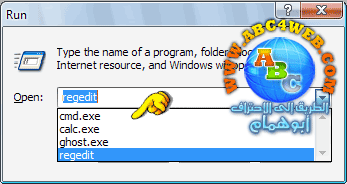
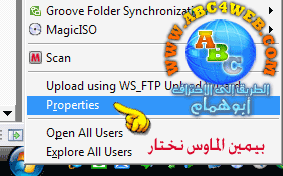
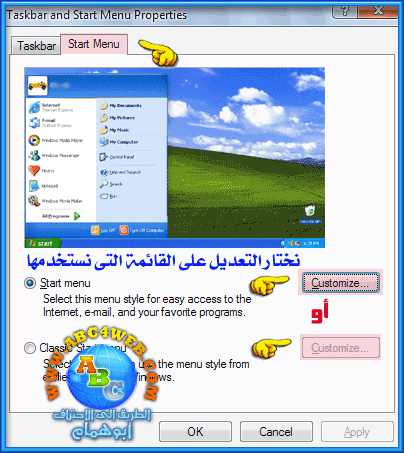
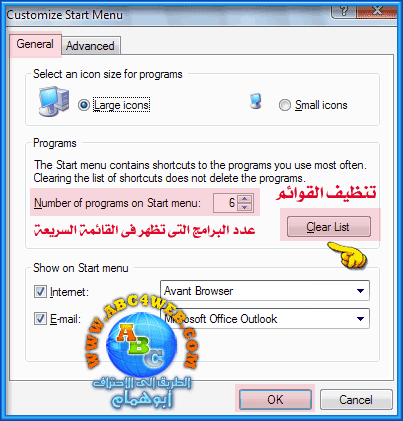
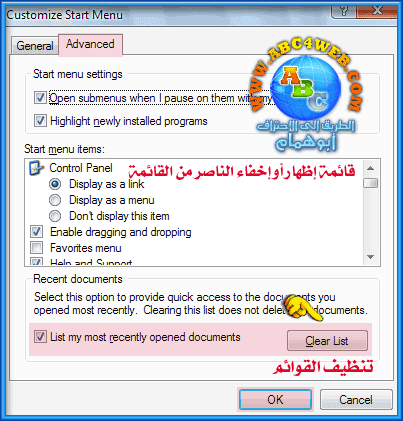
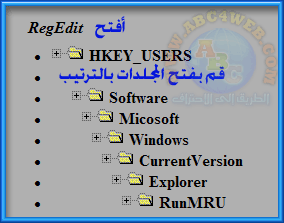



 الموجودة في صندوق الردود
الموجودة في صندوق الردود
تعليق